
Sistem
win10 kini menjadi sistem operasi arus perdana, dan telah lama dikeluarkan, dan kestabilannya semakin baik Oleh itu, ramai netizen memilih untuk menaik taraf sistem win7 kepada win10. Di bawah, editor akan menerangkan kepada netizen bagaimana untuk menaik taraf sistem win7 kepada win10 dan memberikan tutorial terperinci.
Kita boleh menggunakan cakera USB untuk memasang sistem win10 untuk mencapai tujuan menaik taraf Langkah-langkah khusus adalah seperti berikut:
1 Mula-mula muat turun dan pasang alat pemasangan semula sistem sekali klik pada komputer yang tersedia dan buka Masukkan pemacu kilat USB kosong 8g atau lebih tinggi, pilih mod pemasangan semula sistem pemacu kilat USB, dan klik untuk memulakan pengeluaran.

2 Dalam antara muka ini, pilih sistem win10 yang perlu dipasang, dan klik untuk memulakan pengeluaran.
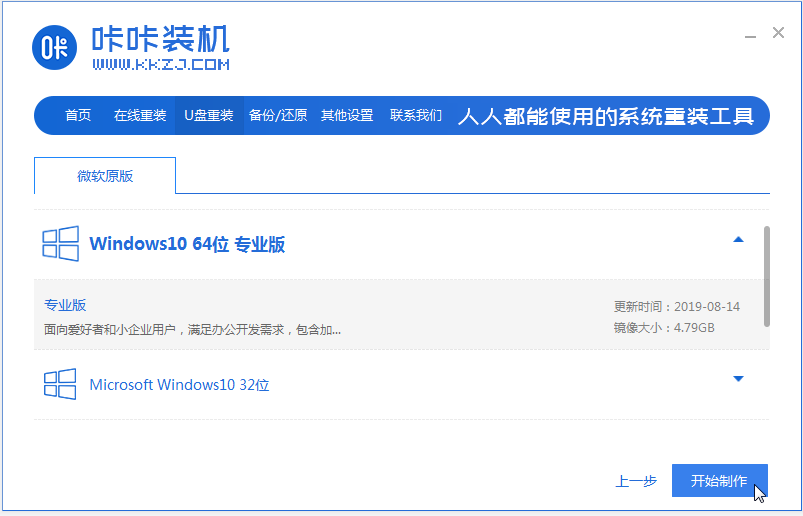
3 Selepas perisian berjaya mencipta cakera but USB, anda boleh pratonton kekunci pintasan permulaan papan induk komputer yang sepadan, dan kemudian keluarkan cakera USB untuk keluar.
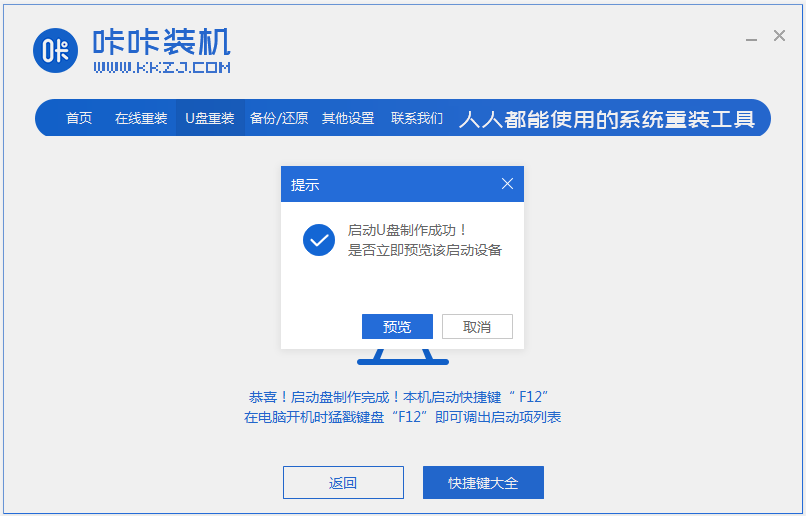
4. Masukkan cakera permulaan ke dalam komputer, hidupkan komputer dan tekan kekunci panas permulaan secara berterusan untuk memasuki antara muka permulaan Pilih item permulaan cakera U dan tekan Enter untuk mengesahkan untuk memasuki antara muka pemilihan pe sistem pe item pertama dan tekan Enter untuk masuk.
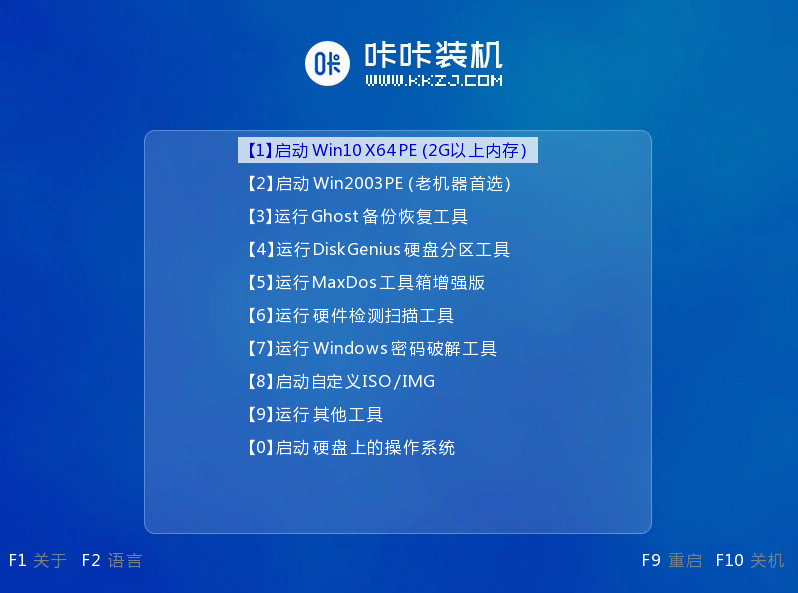
5 Buka alat pemasangan Kaka pada desktop sistem pe, kemudian pilih sistem win10 dan klik untuk memasang.
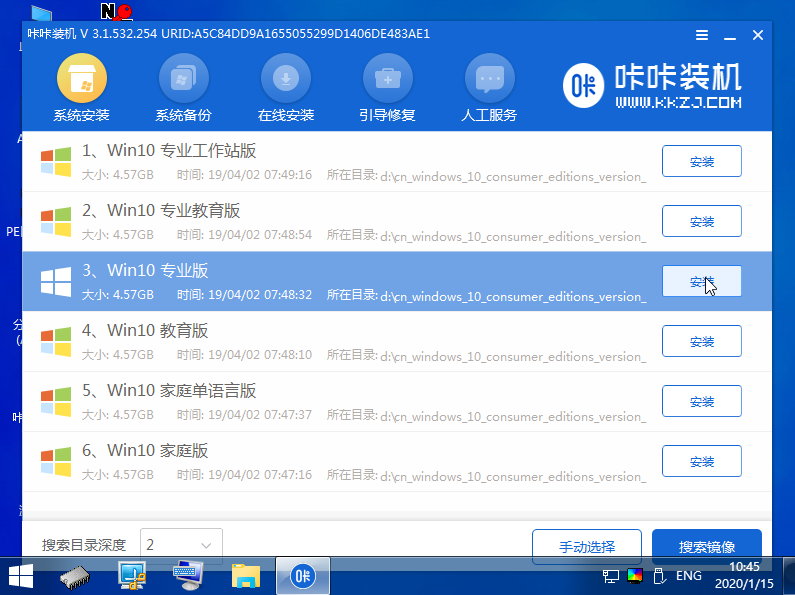
6. Pasang sistem pada pemacu cakera sistem dan klik untuk memulakan pemasangan.
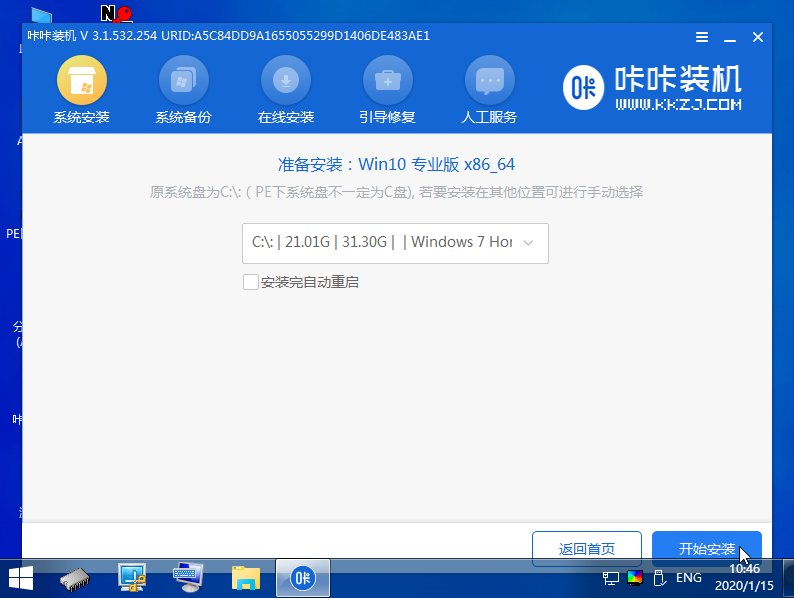
7. Selepas pemasangan selesai, pilih untuk memulakan semula komputer dengan segera.
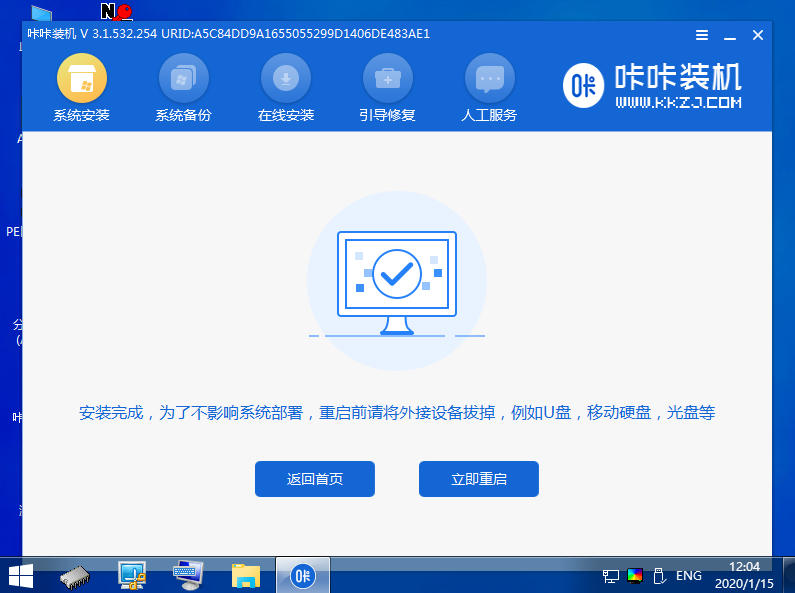
8 Ia boleh dimulakan semula beberapa kali dalam tempoh ini, sehingga anda berjaya memasuki desktop sistem win10, pemasangan berjaya.
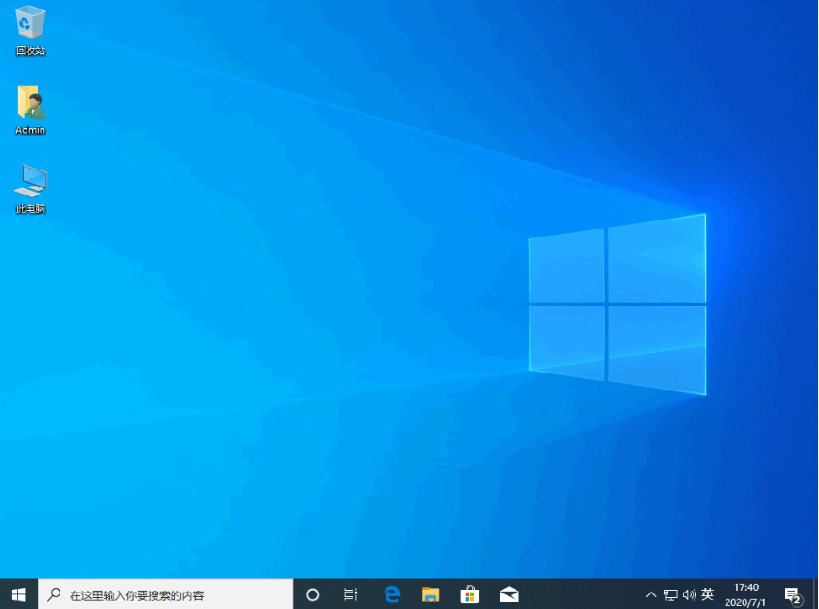
Di atas adalah proses pemasangan semula sistem win10 melalui cakera USB alat pemasangan Kaka Netizen yang ingin menaik taraf sistem win7 kepada win10 boleh rujuk tutorial ini.
Atas ialah kandungan terperinci Demonstrasi grafik cara menaik taraf win7 kepada win10. Untuk maklumat lanjut, sila ikut artikel berkaitan lain di laman web China PHP!




